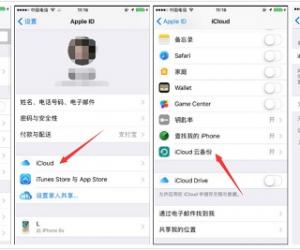Win7电脑工作组不能改动如何解决 win7系统怎么更改工作组方法教程
发布时间:2017-09-29 10:15:26作者:知识屋
Win7电脑工作组不能改动如何解决 win7系统怎么更改工作组方法教程 我们在使用电脑的时候,总是会遇到很多的电脑难题。当我们在遇到了Win7系统怎么更改工作组的时候,那么我们应该怎么办呢?今天就一起来跟随知识屋的小编看看怎么解决的吧。
Win7系统怎么更改工作组?
具体方法如下:
1、首先第一步我们需要做的就是进入到电脑的桌面上,然后在桌面的左下角位置使用电脑的鼠标对开始菜单按钮进行点击操作,这个时候就会弹出一个选项列表,直接在里面对运行进行点击打开就可以了,然后我们继续进行下一步的操作。
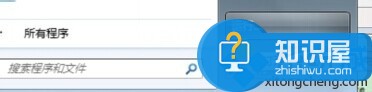
2、当我们在完成了上面的操作方法以后,现在我们已经进入到了运行的界面中了,这个时候我们需要在输入框中写入“services.msc”这样的一条命令,接着直接使用电脑键盘上的回车键进行确认就可以了,继续往下看。
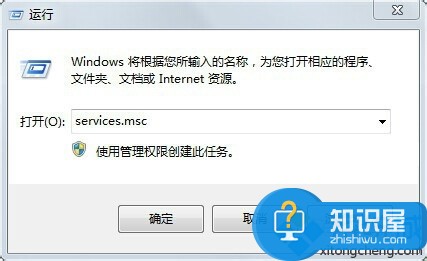
3、这个时候我们就成功的进入到了服务设置的页面中了。
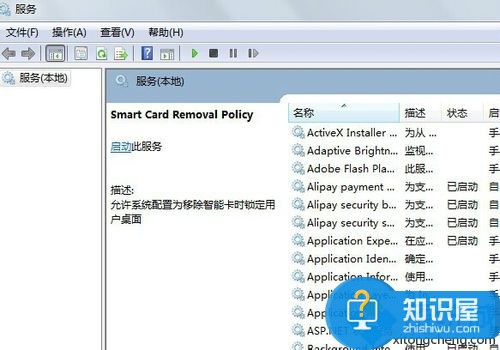
4、进入到服务设置的页面中以后,我们需要在这个里面找到Server,找到以后直接对其进行双击操作,然后将启动的类型设置为自动的,服务状态设置为已启用的状态就可以了,继续往下看。
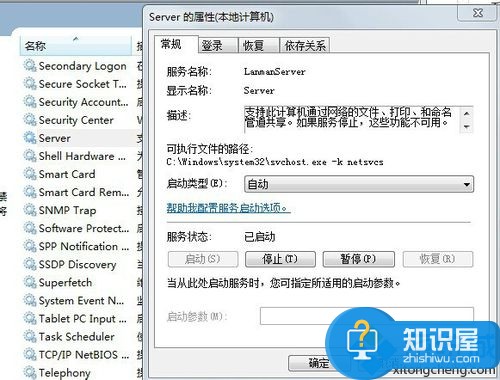
5、这一步我们需要做的就是对Workstation进行双击操作,然后将启动类型设置为自动的,服务状态设置为一起动的状态就可以了。
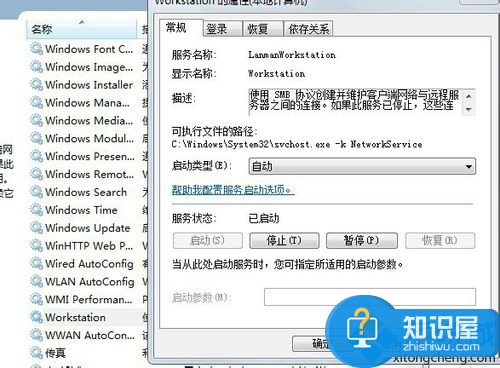
6、最后我们这个时候就可以对工作组的名称进行设置了,是不是很简单呢?
知识阅读
软件推荐
更多 >-
1
 一寸照片的尺寸是多少像素?一寸照片规格排版教程
一寸照片的尺寸是多少像素?一寸照片规格排版教程2016-05-30
-
2
新浪秒拍视频怎么下载?秒拍视频下载的方法教程
-
3
监控怎么安装?网络监控摄像头安装图文教程
-
4
电脑待机时间怎么设置 电脑没多久就进入待机状态
-
5
农行网银K宝密码忘了怎么办?农行网银K宝密码忘了的解决方法
-
6
手机淘宝怎么修改评价 手机淘宝修改评价方法
-
7
支付宝钱包、微信和手机QQ红包怎么用?为手机充话费、淘宝购物、买电影票
-
8
不认识的字怎么查,教你怎样查不认识的字
-
9
如何用QQ音乐下载歌到内存卡里面
-
10
2015年度哪款浏览器好用? 2015年上半年浏览器评测排行榜!